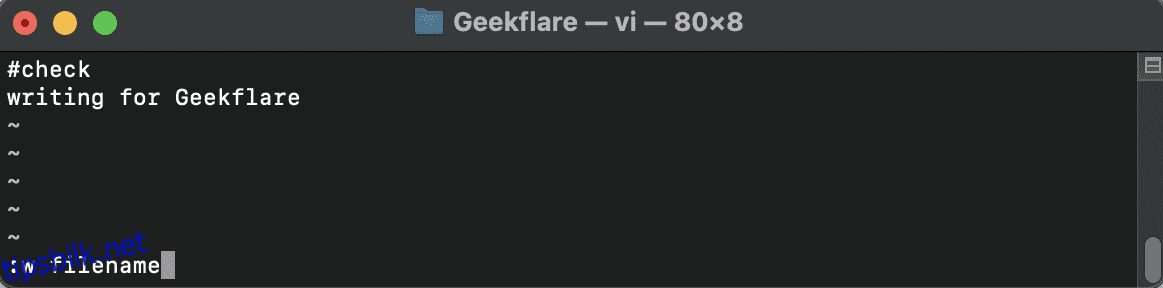Å mestre kunsten å håndtere Vim-redigering er avgjørende for effektiv tekstredigering.
Vim er en svært konfigurerbar og mye brukt tekstredigerer kjent for sin effektivitet, fleksibilitet og kraft. Den ble laget som en utvidet versjon av Vi-editoren, som ble utviklet for Unix-operativsystemet på 1970-tallet.
Vim står for «Vi forbedret.»
I motsetning til tradisjonelle grafiske tekstredigerere, er Vim en kommandolinjebasert editor. Det betyr at den primært betjenes gjennom tastaturkommandoer i stedet for museinteraksjoner.
Denne kommandodrevne tilnærmingen tillater rask og effektiv tekstredigering, noe som gjør den populær blant programmerere, systemadministratorer og avanserte brukere.
Innholdsfortegnelse
Nøkkelfunksjoner til Vim
Nøkkelfunksjonene til Vim er:
Modal redigering
Vim følger et modalt redigeringsparadigme, noe som betyr at det har forskjellige moduser for forskjellige oppgaver.
Tilpassbarhet
Vim er svært tilpassbar og utvidbar. Den tilbyr et omfattende sett med konfigurasjonsalternativer som lar brukere tilpasse redigeringsprogrammet for å matche deres preferanser og arbeidsflyt.
Brukere kan tilpasse nøkkeltilordninger, definere makroer, installere plugins og endre ulike aspekter av redaktørens oppførsel for å passe deres behov.
Syntaksutheving og koderedigering
Den gir syntaksutheving for et bredt spekter av programmeringsspråk og filtyper, noe som gjør det til et populært valg for koding og programvareutvikling.
Den tilbyr funksjoner som automatisk innrykk, kodefolding, brakettmatching og integrasjon med eksterne kompilatorer og debuggere som forbedrer kodingsopplevelsen.
Fjernredigering og samarbeid
Vim støtter fjernredigering gjennom ulike protokoller, for eksempel SSH som lar brukere redigere filer på eksterne servere eller samarbeide med andre i sanntid.
Effektivitet og hastighet
Den gir en rekke hurtigtaster og kraftige kommandoer, slik at brukerne kan utføre komplekse redigeringsoperasjoner raskt.
Vims modale redigering og tilpassbare miljø bidrar til økt produktivitet og en raskere redigeringsarbeidsflyt når de er mestret.
Og her er en liste over de beste Vim-inspirerte redaktørene for produktivitet; besøk gjerne denne siden.
Forstå Vim-moduser
Vim opererer i forskjellige moduser, som hver tjener et bestemt formål. For å bytte mellom moduser i Vim-editoren, følg disse tastekommandoene:
Bytt til innsettingsmodus
Trykk på «i»-tasten: Dette lar deg begynne å sette inn og redigere tekst ved gjeldende markørposisjon.
Bytt til kommandomodus
Trykk på «Esc»-tasten: Dette vil bringe deg tilbake til kommandomodus fra en hvilken som helst annen modus. Hvis du er usikker på gjeldende modus, trykk «Esc» flere ganger for å sikre at du er i kommandomodus.
Bytt til visuell modus
Trykk på «v»-tasten: Dette vil gå inn i visuell modus, slik at du kan velge og manipulere tekst.
Alternativt kan du bruke andre varianter av visuell modus, for eksempel «V»-tasten: Linjebasert visuell modus. Den velger hele linjer.
«Ctrl+v»-tast: Blokkbasert visuell modus. Den velger rektangulære tekstblokker.
Bytt til kommandolinjemodus
Trykk på «:» (kolon)-tasten: Dette vil aktivere kommandolinjen nederst på skjermen, hvor du kan legge inn mer komplekse kommandoer.
Bytt til Erstatt-modus
Trykk på «R»-tasten: Dette vil bytte til Erstatt-modus, der tegn du skriver vil erstatte den eksisterende teksten tegn-for-tegn.
Begrensninger for kommandomodus
Mens kommandomodus i Vim gir omfattende funksjonalitet og kontroll over redigeringsoperasjoner, har den noen begrensninger. Her er noen begrensninger for kommandomodus.
Manglende evne til å redigere tekst direkte
Kommandomodus er først og fremst fokusert på å utføre kommandoer og navigere i filen. Den tillater ikke direkte tekstredigering. For å endre innholdet i en fil, må du bytte til innsettingsmodus.
Begrenset markørbevegelse
Markørbevegelse er begrenset til å flytte mellom linjer, ord eller tegn. Selv om du kan navigere effektivt, kan du ikke manipulere tekst ved markørposisjonen uten å gå inn i innsettingsmodus.
Mangel på umiddelbar visuell tilbakemelding
Den gir ikke umiddelbar visuell tilbakemelding for endringer som er gjort i teksten. Hvis du for eksempel sletter en linje eller endrer et ord ved hjelp av en kommando, vil du ikke se de faktiske endringene før du utfører kommandoen.
Komplekse kommandoer for visse operasjoner
Noen avanserte redigeringsoperasjoner, for eksempel globalt søk og erstatning, krever komplekse kommandosekvenser i kommandomodus. Å huske og utføre disse kommandoene nøyaktig kan være utfordrende for nye brukere.
Begrenset Angre/Gjør om-funksjonalitet
Mens Vim støtter angre- og gjenta-operasjoner, er de begrenset til de siste endringene som er gjort i kommandomodus. Hvis du bytter til innsettingsmodus og gjør endringer, må du gå tilbake til kommandomodus for å angre eller gjøre om endringene.
Til tross for disse begrensningene forblir kommandomodus en integrert del av Vims redigeringsarbeidsflyt. Den gir kraftige kommandoer og navigasjonsalternativer som lar brukere effektivt manipulere og administrere tekstfiler.
For å overvinne begrensningene er det viktig å forstå når du skal bytte til Insert Mode for direkte tekstredigering og dra nytte av Vims omfattende kommandosett.
Metoder for å lagre en fil i Vim
#1. Lagre en fil uten å avslutte
Følg disse trinnene for å lagre en fil uten å avslutte Vim:
en. Sørg for at du er i kommandomodus (trykk Esc om nødvendig)
b. Skriv :w og trykk Enter. Du kan også gi et filnavn som du vil lagre.
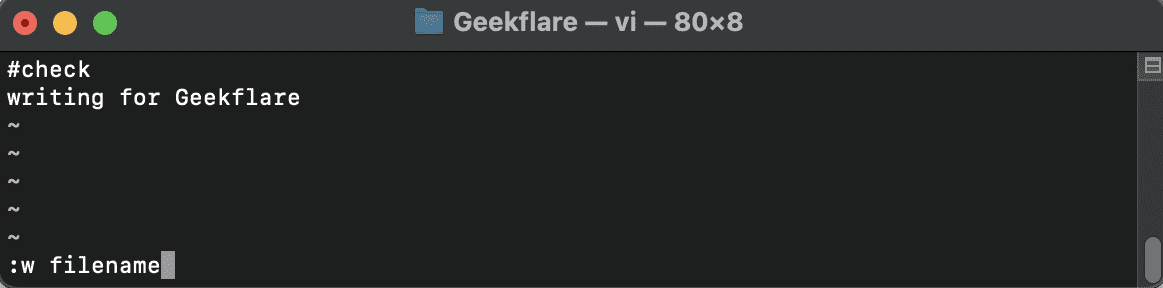
c. Vim vil lagre filen, og du kan fortsette å redigere.
#2. Avslutter uten å lagre
Hvis du vil avslutte Vim uten å lagre endringer, bruk følgende trinn:
en. Sørg for at du er i kommandomodus (trykk Esc om nødvendig)
b. Skriv :q! og trykk Enter.
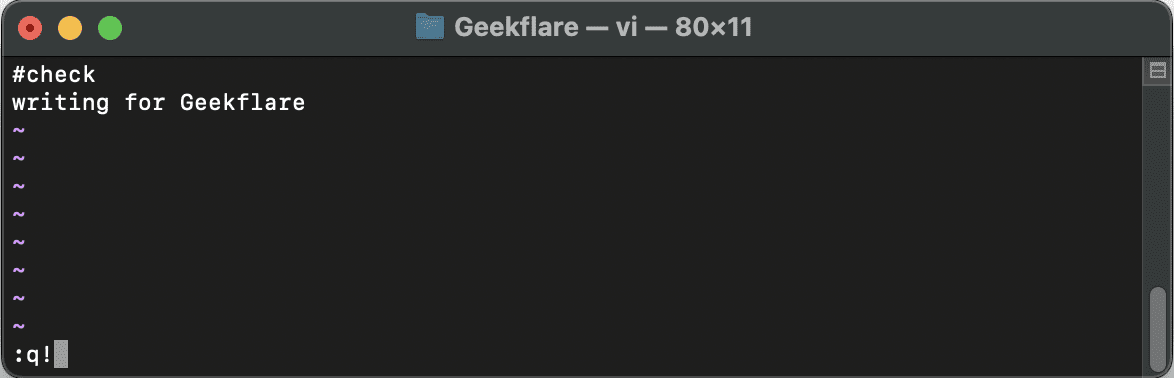
c. Vim avsluttes, og forkaster eventuelle ulagrede endringer.
#3. Lagre og avslutte redigeringsprogrammet
Følg disse trinnene for å lagre endringene og avslutte Vim:
en. Sørg for at du er i kommandomodus
b. Skriv :wq og trykk Enter.
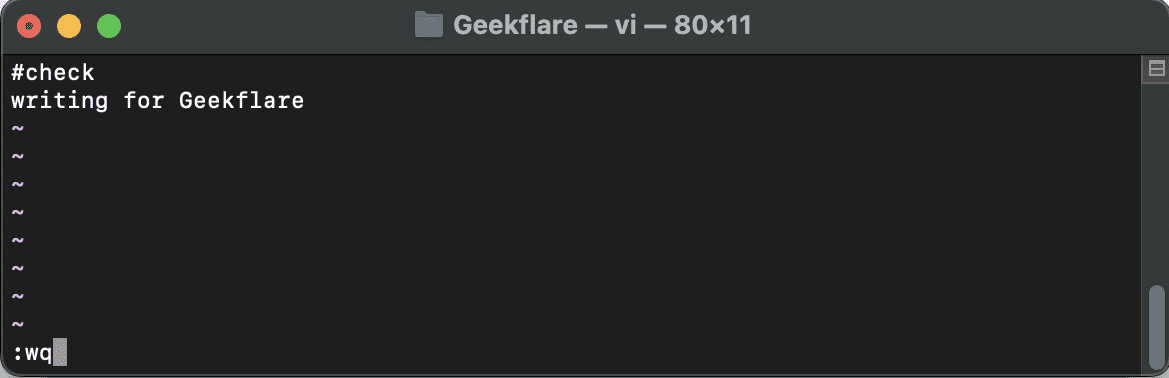
c. Vim vil lagre filen og avslutte redigeringsprogrammet.
#4. Lagre og avslutt (alternativ)
Hvis du foretrekker en litt annen kommando for å lagre og avslutte, kan du bruke «:x» eller «:wq» om hverandre. Begge kommandoene vil lagre endringer og avslutte Vim.
#5. Lagre som en annen fil
Følg disse trinnene for å lagre den gjeldende filen under et annet navn:
en. Gå inn i kommandomodus
b. Skriv :saveas (erstatt med ønsket navn) og trykk Enter.
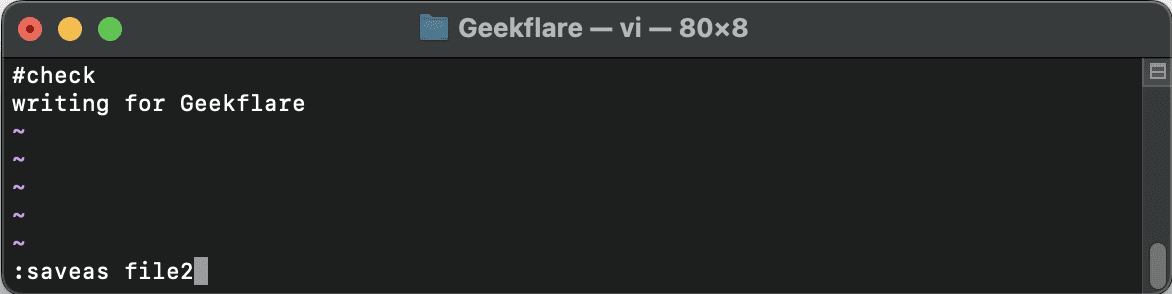
c. Vim vil opprette en ny fil med det angitte navnet og lagre innholdet
Forfatterens notat✍️
Husk de viktigste forskjellene mellom kommandomodus og innsettingsmodus og øv på de forskjellige metodene for å lagre filer i Vim.
Med tid og erfaring vil du bli dyktig i å bruke Vims kraftige funksjoner for å redigere og manipulere tekst effektivt.
Jeg håper du fant denne artikkelen nyttig for å lære om hvordan du lagrer og avslutter Vim-editoren etter å ha gjort endringer.
Du kan også være interessert i å lære om de beste Vim-juksearkene for utviklere og Sysadmin.